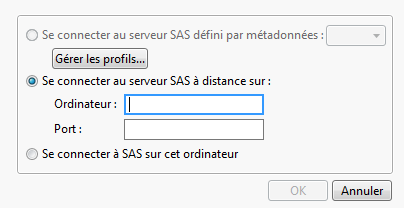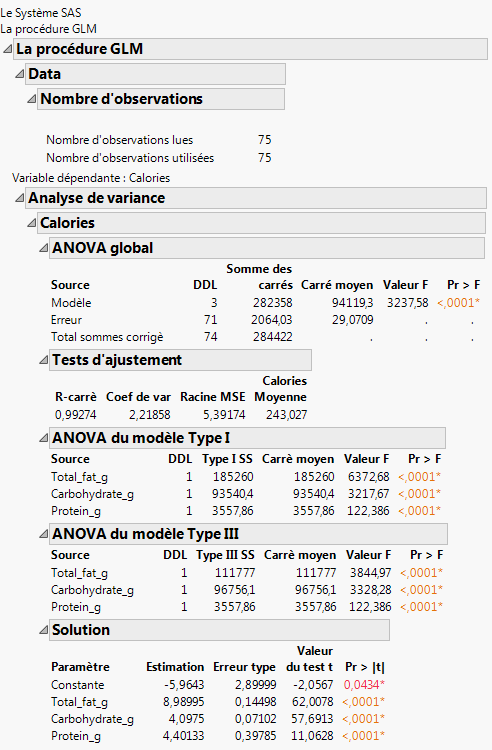Exemple de soumission de code SAS
1. Choisissez Aide > Bibliothèque d'échantillons de données et ouvrez le fichier Candy Bars.jmp.
2. Choisissez Analyse > Modèle linéaire.
3. Sélectionnez Calories et cliquez sur Y.
4. Sélectionnez Total Fat g, Carbohydrate g et Protein g, puis cliquez sur Ajouter.
5. Cliquez sur le triangle rouge Construction du modèle et sélectionnez Soumettre à SAS.
6. Dans la fenêtre Se connecter au serveur SAS (Figure 8.10), choisissez une méthode de connexion à SAS (si vous n’êtes pas déjà connecté). Pour les besoins de cet exemple, sélectionnez Se connecter à SAS sur cet ordinateur.
Figure 8.10 Se connecter au serveur SAS
7. Cliquez sur OK.
JMP se connecte à SAS. SAS lance le modèle et envoie les résultats dans JMP. Les résultats peuvent apparaître dans une sortie SAS, HTML, RTF, PDF, ou au format de rapport JMP (vous pouvez choisir le format dans les préférences de JMP). La Figure 8.11 illustre les résultats au format de rapport JMP. Voir Using JMP.
Figure 8.11 Résultats SAS au format de rapport JMP